LINEでテスト通話をする方法を紹介します。
LINEに元々搭載されている機能を使って、通話時のマイク・スピーカーのテストができます。
LINEをもっと便利に!
LINEの意外と知らない便利機能や隠しワザ【2025年最新版】
LINEのテスト通話のやり方
iPhone・Androidの場合
PCユーザーの方はスキップしてください。
「![]() 」→「通話」の順にタップします。
」→「通話」の順にタップします。
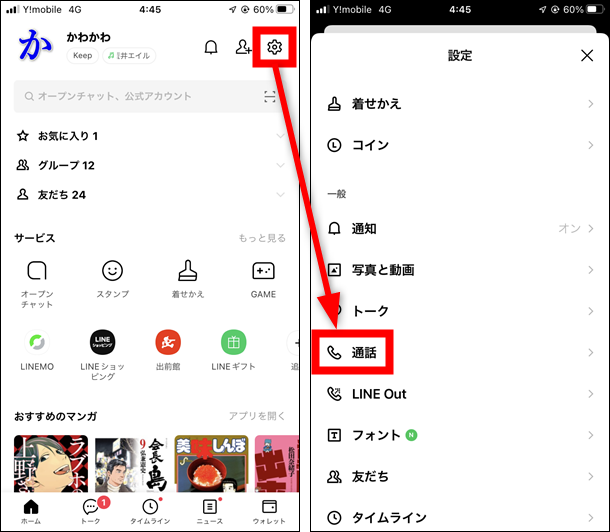
さらに「テスト通話」→「OK」の順にタップします。
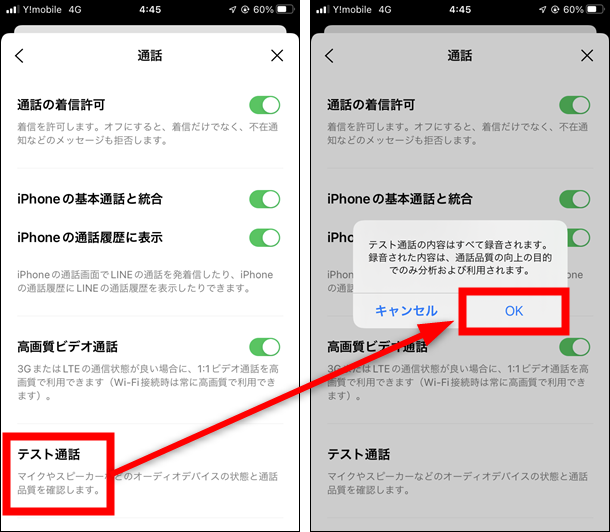
テスト通話画面が開き「LINEのテスト通話サービスをご利用いただき・・・」というアナウンスの後に「ピー」という発信音が流れたらマイクに向かって10秒間話してください。その後に話した内容が再生されるのでスピーカーの確認もできます。
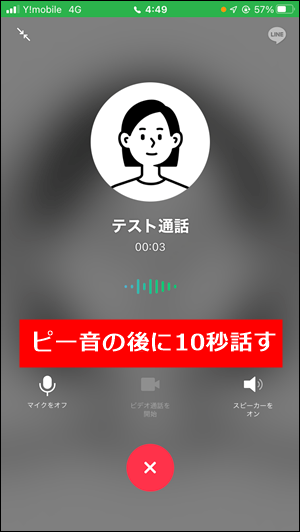
「ビデオ通話を開始」のボタンは押せない?
残念ながら現時点ではテスト通話の画面で「ビデオ通話を開始」は押せません。
テストできるのはマイクとスピーカーのみです。
テスト通話は録音される?
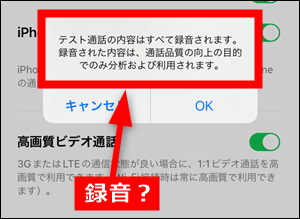
録音されます。通話品質向上のために開発者側で利用される可能性もあります。
誰かに聞かれることが心配な場合は、少し声を変えて「あー」とかを話すだけにしておけば特に困ることはないと思います。
PCの場合
PC版のLINEアプリを開いて「・・・」をクリックします。
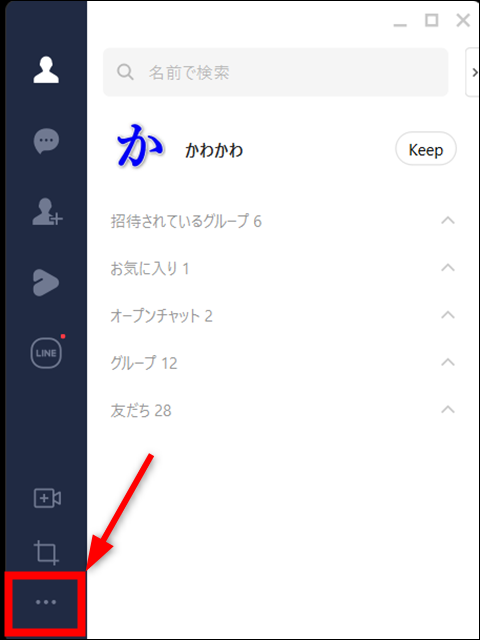
「設定」をクリックします。

「通話」の画面を開いた状態でマイクに向かって話しかけてください。マイクのバロメーターが動けば正常に音声が伝わります。
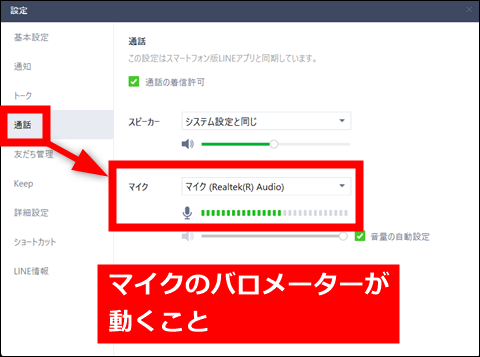
「スピーカー」「カメラ」の項目が「接続されていません」などになっていないことを確認してください。
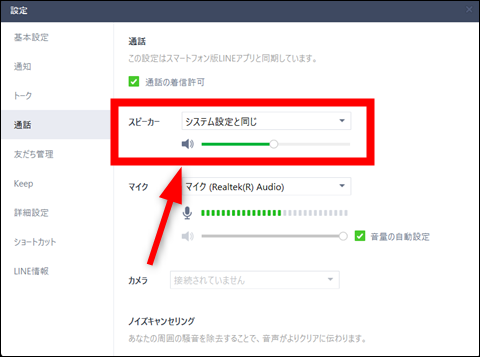
PC版については専用のテスト機能がないので、この画面の項目で判断するしかないです。
あわせて読みたい投稿
 LINEスタンプをPayPayで買う方法【着せ替え・絵文字も簡単購入】
LINEスタンプをPayPayで買う方法【着せ替え・絵文字も簡単購入】  LINEブロック確認方法!スタンププレゼントで「コイン不足」が出た時の対処法も解説【2025年最新】
LINEブロック確認方法!スタンププレゼントで「コイン不足」が出た時の対処法も解説【2025年最新】  LINEの調子が悪い時の対処法7選!不具合を解決する方法【iPhone・Android】
LINEの調子が悪い時の対処法7選!不具合を解決する方法【iPhone・Android】
